VideoScribe là một phần mềm đồ họa chuyên nghiệp được thiết kế để tạo ra các video vẽ tay (whiteboard animation) một cách dễ dàng và hiệu quả. Được phát triển bởi công ty Sparkol, VideoScribe đã trở thành một trong những công cụ phổ biến nhất cho việc tạo ra các video giáo dục, quảng cáo, giới thiệu sản phẩm và nhiều nội dung sáng tạo khác.
Một số điểm nổi bật và tính năng chính của VideoScribe:
Giao diện thân thiện và dễ sử dụng: VideoScribe cung cấp một giao diện người dùng trực quan, giúp người dùng dễ dàng thao tác và tạo ra các video một cách linh hoạt.
Thư viện đồ họa đa dạng: Phần mềm này đi kèm với một thư viện lớn các hình ảnh, biểu tượng, và các phần tử đồ họa khác, giúp bạn tạo ra các video phong phú và sinh động.
Hiệu ứng chuyển động linh hoạt: VideoScribe cho phép bạn tùy chỉnh các hiệu ứng vẽ tay, di chuyển, zoom và quay của các phần tử trong video, tạo ra những cảnh quay động độc đáo và thu hút.
Tích hợp âm nhạc và giọng nói: Bạn có thể nhập khẩu âm nhạc, giọng nói hoặc cả hai vào video của mình, giúp tăng tính tương tác và hiệu ứng truyền đạt thông điệp.
Tính năng tự động vẽ: VideoScribe sử dụng công nghệ tự động vẽ tay để tạo ra các phân cảnh vẽ tay một cách tự nhiên và chân thực.
Xuất video đa dạng: Sau khi hoàn thành, bạn có thể xuất video của mình ở nhiều định dạng khác nhau như MP4, MOV, AVI hoặc WMV để chia sẻ trên các nền tảng trực tuyến khác nhau.
Hỗ trợ đa nền tảng: VideoScribe có sẵn trên cả máy tính và thiết bị di động, giúp bạn có thể làm việc mọi lúc, mọi nơi.
Với những tính năng và ưu điểm trên, VideoScribe đã trở thành một công cụ quan trọng không chỉ cho các nhà giáo, nhà làm phim mà còn cho các doanh nghiệp và cá nhân muốn tạo ra nội dung video sáng tạo và cuốn hút.
Các bước sử dụng phần mềm videoscirbe
Bước 1: Tạo 1 dự án mới Create a new scribe
Giao diện của phần mềm sau khi tạo dự án mới
Bước 2: Thêm nội dung chữ vào
Bước 3: Thêm hình ảnh bằng thư viện có sẵn
Hoặc thêm hình ảnh từ bên ngoài vào video
Kết quả sau khi thêm hình ảnh vào
Bước 4: Điều chỉnh, cài đặt các thuộc tính của chữ và hình ảnh
Bước 5: Chọn tay vẽ cho hình ảnh
Bước 6: Xuất nội dung video đã tạo
Khu vực để xuất nội dung sau khi biên tập
Các tùy chọn trước khi xuất video
Trên đây là các bước để tạo 1 video bằng phần mềm videoscribe, để có thể trở thành chuyên gia sử dụng phần mềm vẽ tay videoscribe hãy tham gia khóa học tại đây Videoscribevn.com
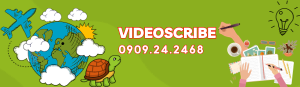





















.png)



